Samsungのスマホをもっとつまらなく見せる7つの簡単な方法

高価なSamsung Galaxyを、市場に出回っている他のスマートフォンと全く同じ見た目にする必要はありません。少し手を加えるだけで、より個性的でスタイリッシュ、そして個性的なスマートフォンに仕上げることができます。
Android では Web ページを PDF として保存する方法がいくつかあり、ユーザーは Web ページをファイルとして保存して使用できます。その後、Web ページに注意が必要なコンテンツを書き込んだり、PDF ファイルを処理して他のユーザーに送信したりできます。 Android で Web ページを PDF として保存する方法をいくつか紹介します。
Chrome AndroidでウェブページをPDFとして保存する
ステップ1:
Chrome Android ブラウザのインターフェースで、ユーザーは2 つのドットのアイコンをクリックします。ウェブサイトのオプションを表示し、「共有」をクリックします。
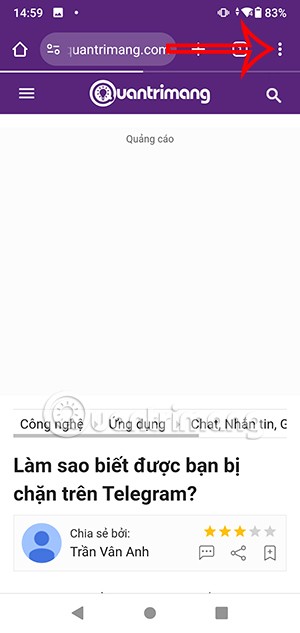
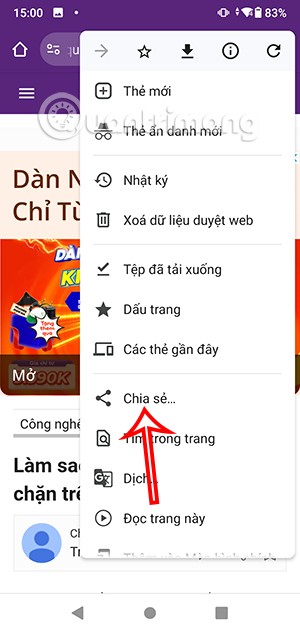
ステップ2:
画面の下にオプションが表示されたら、[印刷]をクリックします。次に、各ページのチェックを外して、PDF として保存するページ数を選択するためのインターフェイスを表示します。
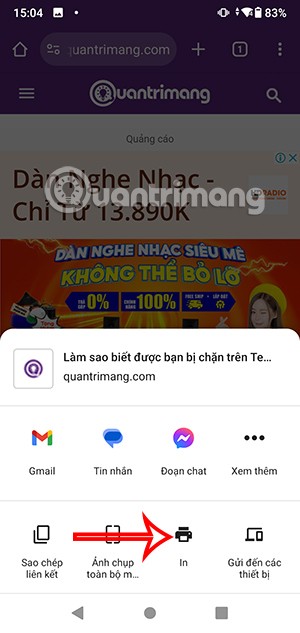
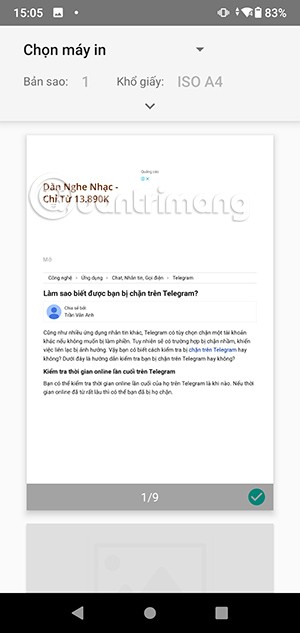
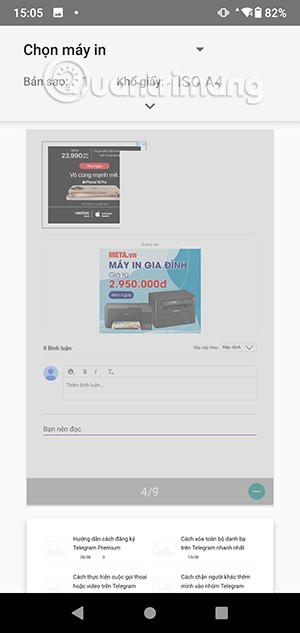
次に、「プリンターの選択」セクションで、ドロップダウンの三角形のアイコンをクリックし、「PDF として保存」を選択します。
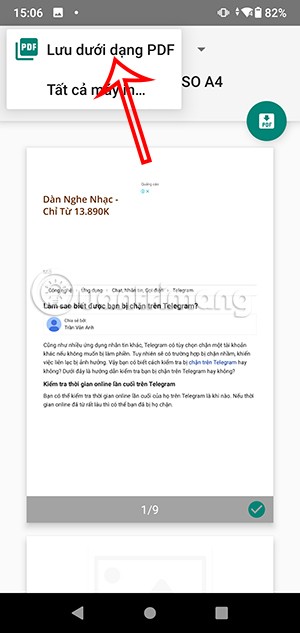
ステップ3:
次に、以下のようにドキュメント インターフェイスに表示されるPDF アイコンをクリックして保存します。 Android 上で、Web サイトから変換されたPDF ファイルを保存する場所を選択するためのインターフェイスをすぐに表示します。
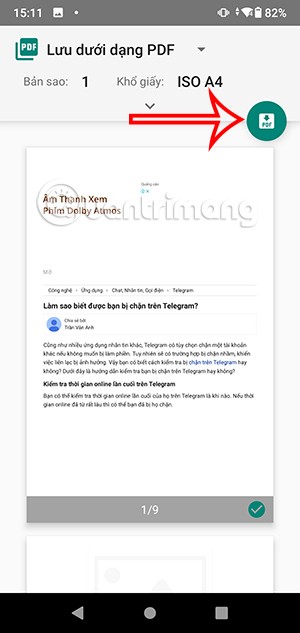
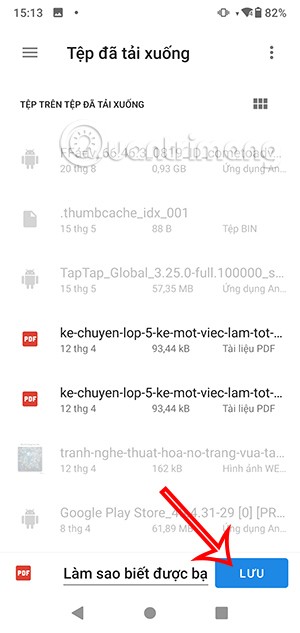
AndroidでWebページをPDFとしてオンラインで保存する方法
いくつかのオンライン ツールを使用すると、簡単な操作で Web ページを PDF として保存できます。
PDF24ツール
以下のリンクから PDF24 Tools の Web サイトにアクセスします。次に、PDF に変換したいWeb サイトの URL を貼り付け、 「PDF に変換」をクリックして実行します。
https://tools.pdf24.org/vi/chuyen-trang-web-sang-pdf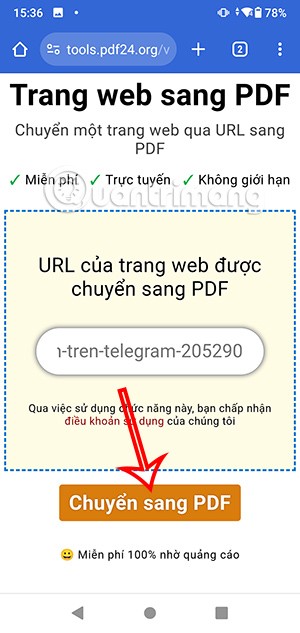
結果を取得したら、「ダウンロード」をクリックして PDF ファイルをダウンロードします。次に、PDF ファイル オープナーを選択してコンテンツを読み取ります。 PDF ファイルは携帯電話のファイル マネージャー アプリに保存されます。
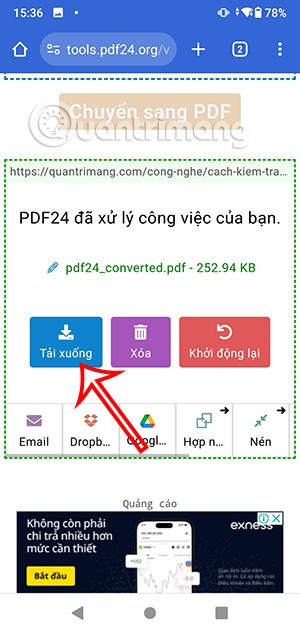
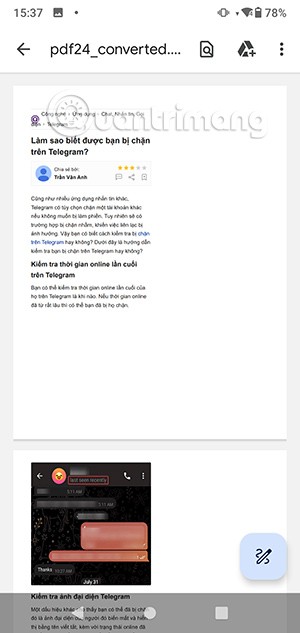
ilovePDF
ウェブサイトで、「HTML の追加」をクリックし、PDF として保存するウェブサイトの URL を貼り付けて、「追加」をクリックします。
https://www.ilovepdf.com/vi/html-sang-pdf
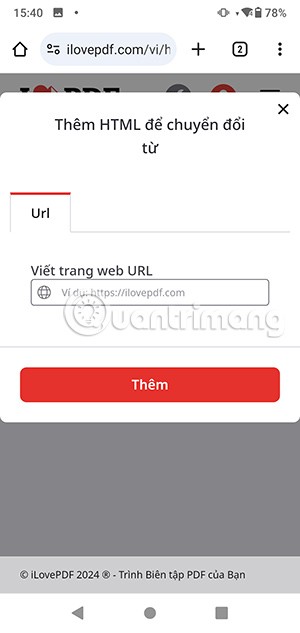
Web ページを HTML に変換するプロセスを待ってから、「PDF に変換」をクリックして変換を実行します。最後に「PDF をダウンロード」をクリックしてダウンロードします。
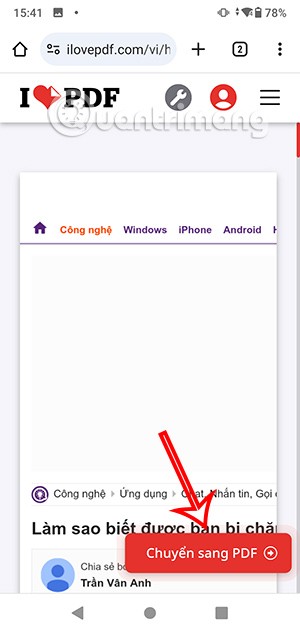
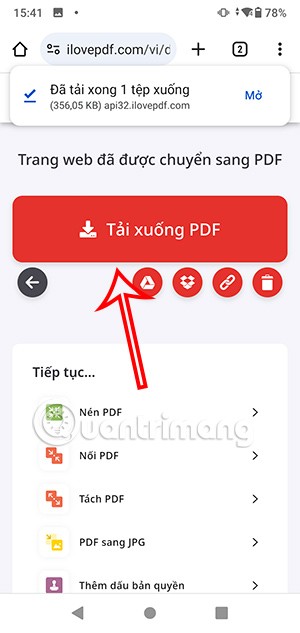
Web to PDF ConverterはWebページをPDFに保存します
ステップ1:
以下のリンクから Android 用の Web to PDF Converter アプリケーションをダウンロードし、インストールします。
次に、アプリケーション インターフェイスで、Web サイトの URL をアプリケーションに貼り付け、矢印を押して変換を続行します。
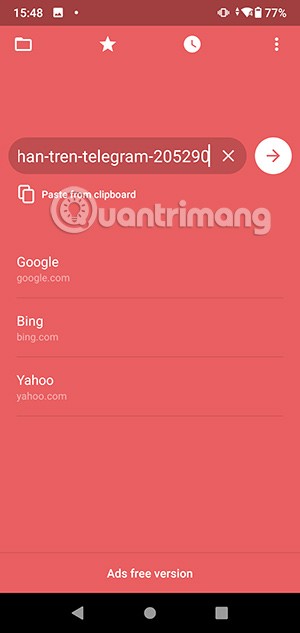
ステップ2:
すると、図のように PDF ページが表示されます。Clean View を有効にすると、よりクリーンな PDF ファイル モードに切り替えることができ、必要に応じて PDF の読み取り色を調整することもできます。気に入ったら、下の「保存」をクリックして保存してください。
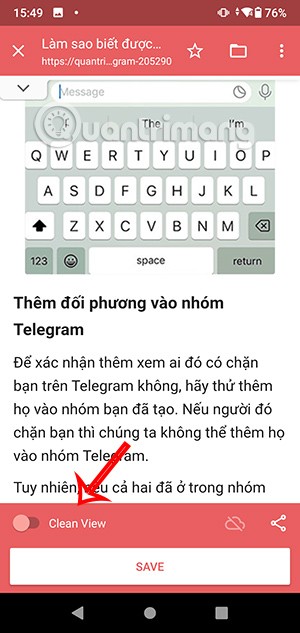
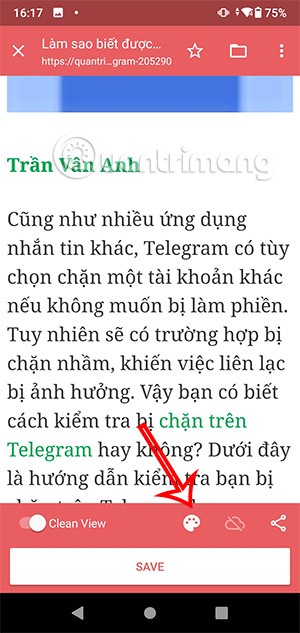
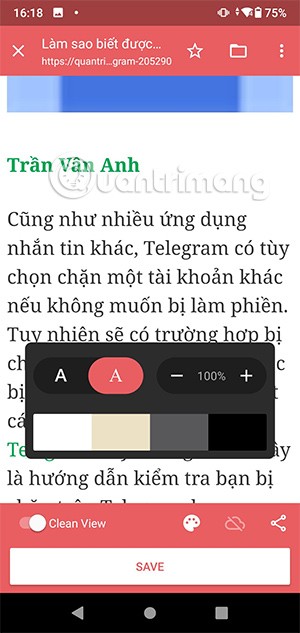
ステップ3:
次に、アプリケーションからダウンロードしたPDF ファイルを保存するフォルダーを選択します。
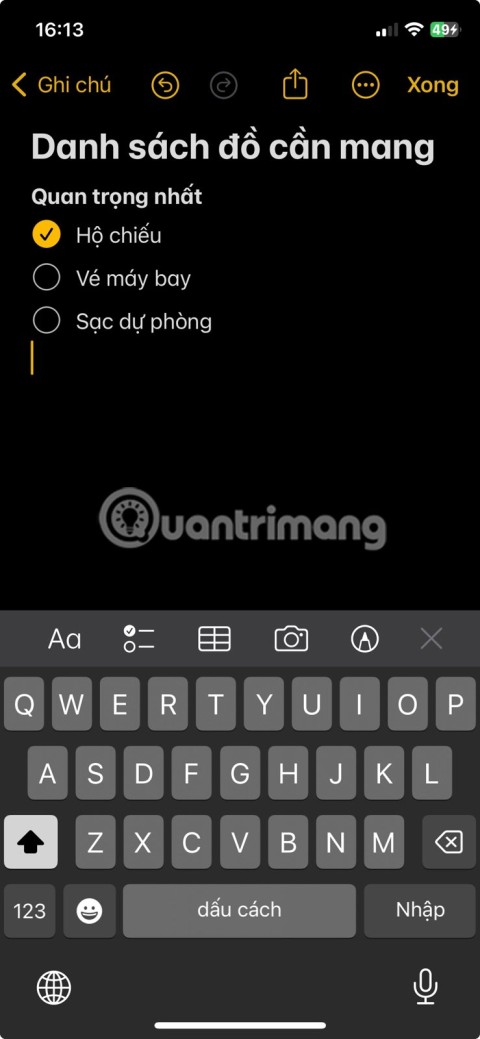
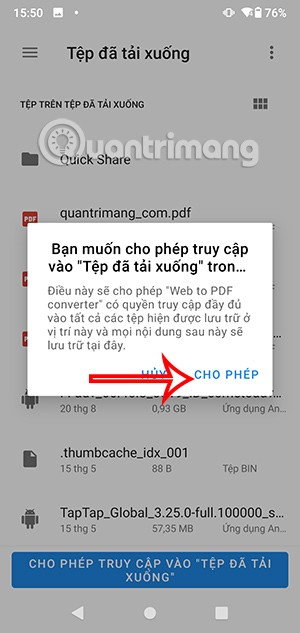
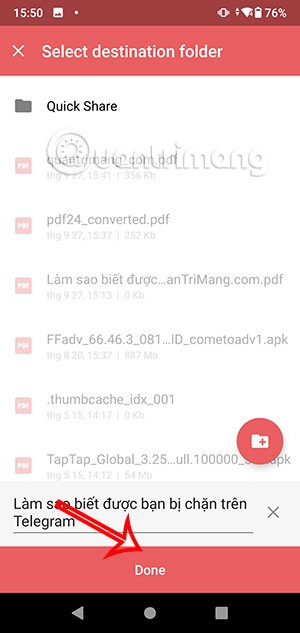
高価なSamsung Galaxyを、市場に出回っている他のスマートフォンと全く同じ見た目にする必要はありません。少し手を加えるだけで、より個性的でスタイリッシュ、そして個性的なスマートフォンに仕上げることができます。
iOS に飽きて、最終的に Samsung の携帯電話に切り替えましたが、その決定に後悔はありません。
ブラウザ上のAppleアカウントのウェブインターフェースでは、個人情報の確認、設定の変更、サブスクリプションの管理などを行うことができます。しかし、さまざまな理由でサインインできない場合があります。
iPhone で DNS を変更するか、Android で DNS を変更すると、安定した接続を維持し、ネットワーク接続速度を向上させ、ブロックされた Web サイトにアクセスできるようになります。
「探す」機能が不正確になったり、信頼できなくなったりした場合は、いくつかの調整を加えることで、最も必要なときに精度を高めることができます。
携帯電話の最も性能の低いカメラがクリエイティブな写真撮影の秘密兵器になるとは、多くの人は予想していなかったでしょう。
近距離無線通信は、デバイス同士が通常数センチメートル以内の近距離にあるときにデータを交換できる無線技術です。
Appleは、低電力モードと連動して動作する「アダプティブパワー」を導入しました。どちらもiPhoneのバッテリー寿命を延ばしますが、その仕組みは全く異なります。
自動クリックアプリケーションを使用すると、ゲームをプレイしたり、デバイスで利用可能なアプリケーションやタスクを使用したりするときに、多くの操作を行う必要がなくなります。
ニーズに応じて、既存の Android デバイスで Pixel 専用の機能セットを実行できるようになる可能性があります。
修正には必ずしもお気に入りの写真やアプリを削除する必要はありません。One UI には、スペースを簡単に回復できるオプションがいくつか含まれています。
スマートフォンの充電ポートは、バッテリーを長持ちさせるためだけのものだと、多くの人が考えています。しかし、この小さなポートは、想像以上にパワフルです。
決して効果のない一般的なヒントにうんざりしているなら、写真撮影の方法を静かに変革してきたヒントをいくつか紹介します。
新しいスマートフォンを探しているなら、まず最初に見るのは当然スペックシートでしょう。そこには、性能、バッテリー駆動時間、ディスプレイの品質などに関するヒントが満載です。
他のソースからiPhoneにアプリケーションをインストールする場合は、そのアプリケーションが信頼できるものであることを手動で確認する必要があります。確認後、アプリケーションはiPhoneにインストールされ、使用できるようになります。












